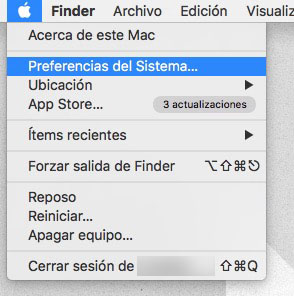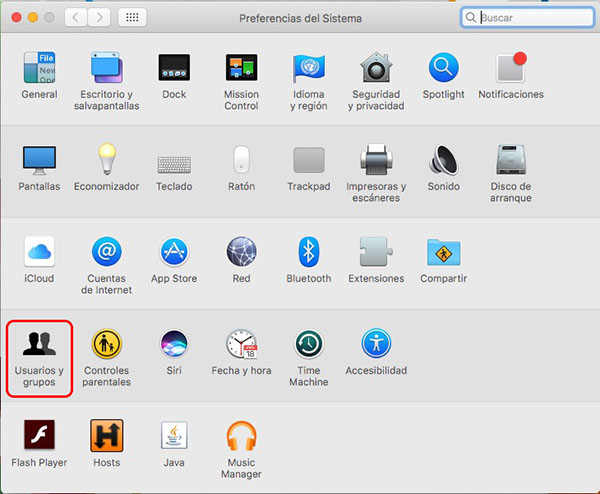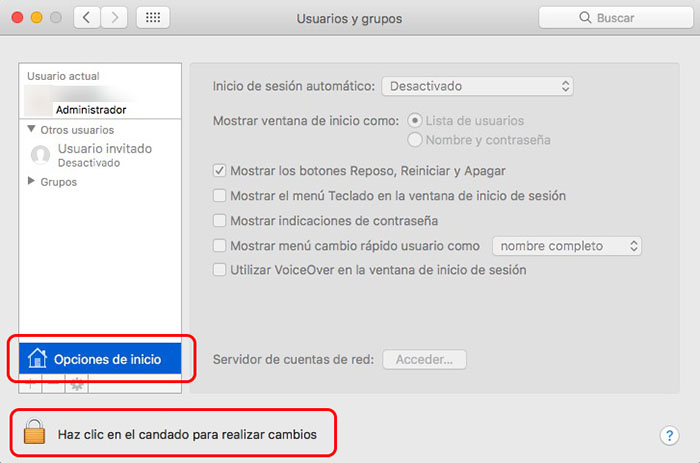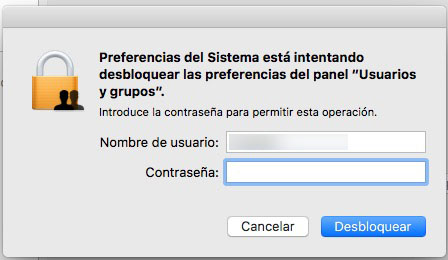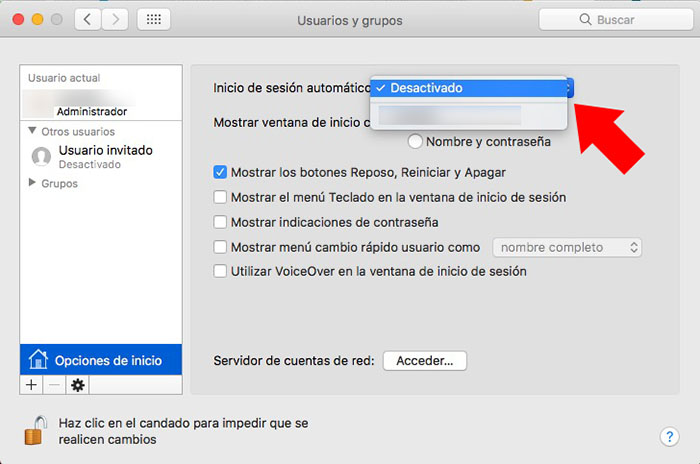Si vous vivez seul ou, même avec d’autres personnes, vous avez votre Mac À sans danger, Aucun de ceux qui peuvent essayer à tout moment accès, pour parcourir ce que vous gardez dans votre système, ou tout simplement Fiducie chez les personnes qui peuvent y accéder, et Non, vous importe le faire, Vous pouvez Configurer votre Mac donc directement lorsque allumé démarre la session automatiquement sans avoir à entrer votre mot de passe.
Inutile de dire que si vous utilisez un MacBook et non seulement vous avez à la maison mais que vous habituellement vous prenez avec vous à l’extérieur, n’est pas commode qui activer la maison de session automatique en raison de Sécurité évidente.
Comment activer le démarrage de session automatique sur votre Mac
Si vous êtes assurance de vouloir permettre le démarrage de session automatique sur votre Mac, Gagner du temps lorsque vous démarrez votre ordinateur, Nous vous montrons comment vous pouvez le faire:
Étape 1. Cliquez sur, dans le menu du haut, sur le Icône Apple. Dans le sous-menu déployé, Sélectionnez Préférences système…
Étape 2. L’application appropriée s’ouvre. Parmi toutes les options, Sélectionnez Utilisateurs et groupes.
Étape 3. Dans la fenêtre suivante, dans la partie en bas à gauche, Sélectionnez Options de démarrage. Si vous trouvez désactivée et vous ne pouvez pas le faire, en premier lieu avoir qui déverrouiller qui ne doit pas apporter des modifications dans la configuration. Pour ce faire, Cliquez sur le l’icône du cadenas situé dans le bas où il est dit Faire un clic dans la serrure pour apporter des modifications.
Étape 4. On vous donnera fenêtre de confirmation dans lequel vous devrez Entrez le mot de passe du système et presse Déverrouiller. Faites une fois, vous revenez à la fenêtre précédente et où vous pourrez voir le cadenas est ouvert et qui Options de démarrage est déjà Actif. Sélectionnez-le.
Étape 5. Dans le cadre de la droit, Retour au début, Cliquez sur le menu déroulant Accueil de connexion automatique. En elle, Vous devez sélectionner le utilisateur avec ce type qui fera la Accueil en question. Choisissez vôtre.
Étape 6. Enfin, pour terminer l’installation et activer le démarrage de session automatique sur votre Mac, vous le demandez mot de passe de l’utilisateur sélectionné. Entrez-y et obtenir cliquez sur Bien.
Si tout s'est bien passé, le nom d’utilisateur que vous avez choisi la maison devrait apparaître sélectionné dans le menu déroulant. Si ce n'est pas ainsi, éventuellement il avez peut-être entré un mot de passe erroné.
Fait! Maintenant, chaque fois que vous allumez votre Mac, est démarre la session automatiquement sans avoir à entrer votre mot de passe.
Remarque. Cette fonction permet de vous connecter automatiquement lorsque vous démarrez votre Mac, mais s’il vous plaît noter que si vous fermez votre session ou changez d’utilisateur, pour revenir à votre compte, vous devrez entrer votre mot de passe. Le démarrage automatique n’est activé lorsque vous allumez ou redémarrez votre Mac.
De même, Vous pouvez avoir n’importe quel type de problème pour configurer la connexion automatique, Eh bien parce que vous avez FileVault activé sur le compte sélectionné, soit parce que vous avez défini votre Mac pour ouvrir une session en utilisant un compte iCloud.

















 Mac
Mac